
۱۰ نکته که قبل از خرید لپ تاپ دست دوم باید بدانید
انتخابی هوشمندانه در بازاری پرچالش!
در بازار امروز ایران که قیمت لپ تاپ های جدید و آکبند هر روز بیشتر از دیروز سر به فلک میکشد، خرید یک دستگاه قدرتمند برای استفادههای گیمینگ، کار یا حتی استفاده روزمره میتواند حسابی جیبتان را خالی کند و حتی غیرقابل دسترسی باشد.
اما ناامید نشوید! یک راه هوشمندانه و اقتصادی پیش روی شماست، لپتاپهای دست دوم. احتمالا پس از شنیدن این اسم سریعا یاد انواع و اقسام کلاهبرداریهایی که در این مورد وجود دارد افتادهاید. اما با وجود بازار پرچالش و گاه فریبنده لپ تاپ های دست دوم، با چند ترفند و نکته ساده که در این مقاله راهنمای خرید از ویجیاتو ارائه شده، میتوانید دستگاهی سالم و کارآمد با قیمتی بسیار کمتر از مدلهای نو تهیه کنید.
- 1 راهنمای جامع برای خرید یک لپ تاپ دست دوم
- 1.1 ۱. نیازهای خود را مشخص کنید
- 1.2 ۲. از منبع معتبر خرید کنید
- 1.3 ۳. سن و مشخصات لپتاپ را بررسی کنید
- 1.4 ۴. بدنه و اجزای خارجی را چک کنید
- 1.5 ۵. صفحهنمایش را بهدقت تست کنید
- 1.6 ۶. کیبورد و تاچپد را امتحان کنید
- 1.7 ۷. عملکرد سختافزاری را ارزیابی کنید
- 1.8 ۸. وبکم، میکروفون و اسپیکرها را تست کنید
- 1.9 ۹. سلامت باتری را بررسی کنید
- 1.10 ۱۰. سیستمعامل و مدارک را تایید کنید
- 1.11 کلام آخر
راهنمای جامع برای خرید یک لپ تاپ دست دوم
چه گیمری باشید که به دنبال اجرای روان بازیهای جدید و بهروز با بالاترین کیفیت است، چه دانشجویی که نیاز به لپتاپی نهچندان قوی برای پروژههایش دارد، این مقاله میتواند شما را راهنمایی کند تا با اطمینان خاطر، لپ تاپی دست دوم بخرید که هم قلبتان را شاد کند و هم کیف پولتان را!

۱. نیازهای خود را مشخص کنید
پیش از هر چیزی باید بدانید دقیقا چه لپ تاپی میتواند پاسخگوی نیازهای شما باشد. زیرا در غیر این صورت در دنیایی از لپ تاپها غرق خواهید شد که بیرون آمدن از آن کار اصلا راحتی نیست و در نهایت صرفا شما را نسبت به گذشته سردرگمتر خواهد کرد.
امروزه برای یک تجربه گیمینگ استاندارد، نیاز به لپ تاپی با کانفیگ زیر دارید. پردازنده Ryzen 5 5600H از AMD یا پردازنده Core i5-12450H از Intel، گرافیک NVIDIA GeForce RTX 3050 (4GB)، رم ۱۶ گیگابایتی DDR4 و حافظه ۵۱۲ گیگابایت NVMe SSD.

با وجود اینکه هنوزهم میشود با مشخصاتی ضعیفتر نیز به تجربه بازیهای مختلفی پرداخت. اما با توجه به رشد گرافیکی بازیها و نیاز آنها به مشخصاتی قویتر، پیشنهاد میشود لپ تاپی که انتخاب میکنید، این مشخصات فنی را بهصورت حداقلی در اختیار داشته باشد.
۲. از منبع معتبر خرید کنید
در هنگام خرید یک کالای دستدوم، هیچچیز مهمتر از انتخاب یک واسطه یا فروشنده مطمئن نیست. زیرا یک انتخاب اشتباه میتواند بهسادگی جبران پذیر نباشد. همچنین کلاهبرداریهای متعددی در این حوزه وجود دارد که حتی کاربران حرفهای نیز از گزند آنها در امان نیستند.
پیشنهاد میشود که در وهله اول به سراغ پلتفرمهای آنلاینی مانند دیوار یا شیپور بروید که سیاستهای بازگشت و حفاظت از خریدار دارند. در این صورت میتوانید مطمئن شوید که در صورت وجود هرگونه مشکل، بهسادگی امکان بازگرداندن کالا به فروشنده وجود دارد.

سعیکنید تا جای ممکن از از خرید حضوری از افراد ناشناس یا مغازههایی که چندان معتبر نیستند خودداری کنید. زیرا اینگونه فروشندگان در اغلب موارد پس از خرید کالا هیچ مسئولیتی را بر عهده نگرفته و حتی ممکن است که از روشهای مختلفی برای کلاهبرداری استفاده کنند.
۳. سن و مشخصات لپتاپ را بررسی کنید
یکی از مشکلاتی که برخی از خریداران درگیر آن میشوند، این است که فریب مشخصات یا برند لپ تاپ های قدیمی را میخورند. یک قائده کلی برای خرید لپ تاپ های دست دوم وجود دارد. آن هم این است که سن یک لپ تاپ نباید بیش از چهار یا پنج سال باشد. زیرا لپ تاپ های قدیمیتر ممکن نرمافزارهای مدرن سازگار نباشند و همچنین به احتمال زیاد عملکردی بسیار ضعیفتر از آن چیزی که انتظار دارید به شما ارائه میدهند.
احتمال این موضوع وجود دارد که در هنگام خرید فروشنده به شما سن یا مشخصات لپ تاپ را اشتباه اعلام کند. برای جلوگیری از این مشکل، پیشنهاد میشود که پس از دریافت لپ تاپ مشخصات سختافزاری را با ابزارهایی مانند CPU-Z تأیید کنید.

امروزه لپ تاپ های کارکرده مختلفی با برندهای مطرحی مانند Alienware یا ROG وجود دارند که در نگاه اول شاید قیمت کم آنها هر کسی را وسوسه کند. اما واقعیت این است که اغلب این لپ تاپ های بالارده، صرفا مدلهایی مدلهایی منسوخ با پردازندههایی قدیمی مانند اینتل نسل ۶ یا پایینتر هستند که تحت هیچ شرایطی ارزش خرید ندارند. زیرا قطعا عمر مفید آنها به پایان رسیده و دیگر توانایی اجرای بازیهای جدیدتر را ندارند.
۴. بدنه و اجزای خارجی را چک کنید
وضعیت فیزیکی لپ تاپ بهخوبی میتواند نشان دهنده شرایط نگهداری از آن باشد. برای چک کردن وضعیت فیزیکی یک لپ تاپ کار چندان سختی در پیش ندارید. در مرحله اول خیلی دقیق در بدنه بهدنبال خط و خش، فرورفتگی یا ترک باشید. البته سعی کنید که در این موضوعات سختگیری بیش از حد به خرج ندهید. زیرا وجود چند خط و خش روی یک لپ تاپ کارکرده عادی است، اما فرورفتگی یا ترک معمولا نشانه خوبی نیست.
در مرحله بعد لولاهای لپ تاپ را چک کنید و مطمئن شوید در تمامی زاویهها بهخوبی میایستد و شل نیست. بعد از انجام این کار نوبت به تست پورتها میرسد. برای تست کردن پورتها، بهترین کار این است که با اتصال دستگاههای جانبی، تک تک پورتها مانند USB، HDMI، جک هدفون و... را بررسی کنید. به هیچ عنوان پورت شارژ را از قلم نیاندازید، زیرا یک پورت شارژ آسیبدیده میتواند هزینه تعمیر بالایی را به شما تحمیل کند.

۵. صفحهنمایش را بهدقت تست کنید
صفحهنمایش میتوانست جزو نکته قبلی باشد. اما اهمیت این قطعه آنقدر بالاست که نیاز است بهصورت تخصصی به آن پرداخته شود. زیرا صفحهنمایش یکی از اجزای گرانقیمت محسوب میشود و قطعا تعمیر یا تعویض آن چیزی نیست که برای کسی مطلوب باشد.
در ابتدا رزولوشن و نوع پنل را با مشخصات لپ تاپ تطبیق دهید. معمولا اگر صفحهنمایش تعویض یا تعمیر شده باشد، میتوانید با نشانههایی مانند وجود گپ، علائم باز و بسته شدن یا توجه به کیفیت رنگ و روشنایی متوجه آن بشوید. همچنین میتوانید با مشاهده رنگ سیاه متوجه شوید که نوع پنل IPS است یا OLED. معمولا پنلهای OLED به واسطه خاموش کردن پیکسلها، سیاهی عمیقتری را به شما نشان میدهد.

در نهایت هم با ابزارهایی مانند Test My Screen میتوانید بهخوبی مشکلاتی مانند پیکسلهای مرده، نشت نور، لرزش یا تغییر رنگ را بررسی کرده و تشخیص دهید. توجه کنید که تصویر نمایشگر لپ تاپ باید در تمام زوایا واضح و بدون مشکل باشد. پس حتما از تمام زوایا به آن نگاه کنید و دقت کنید که مشکلی وجود نداشته باشد.
۶. کیبورد و تاچپد را امتحان کنید
حتی اگر شخصی هستید که از کیبورد و موس جداگانه استفاده میکنید، به هیچعنوان از کیبورد و تاچپد لپ تاپ غافل نشوید. سادهترین راه برای تست کردن کیبورد ابزارهای آنلاین مانند Keyboard Tester هستند. اما با این حال میتوانید از Notepad هم برای امتحان کردن کیبورد خود استفاده کنید. اگر کیبورد لپ تاپ شما از نور پس زمینه پشتیبانی میکند حتما با دقت آن را بررسی کنید تا مشکلی وجود نداشته باشد.
برای تست تاچپد نیز ابزارهای مختلفی وجود دارد. اما شما بدون نیاز به این ابزارها نیز میتوانید خیلی ساده تاچپد لپتاپی را که انتخاب کردهاید تست کنید. دو شرط برای یک تاچپد سالم وجود دارد، اولین شرط این است که تاچ پد در تمامی بخشها پاسخگو باشد. دومی نیز این است که حرکات چندلمسی مانند اسکرول یا زوم و همچنین دکمههای فیزیکی بهخوبی کار کنند.

۷. عملکرد سختافزاری را ارزیابی کنید
با چهار تست ساده میتوانید تمامی بخشهای مهم سختافزاری لپ تاپ مدنظرتان را بهبهترین شکل امتحان کنید. برای مطمئن شدن از سلامت رم، ابتدا کلیدهای Win + R را روی کیبورد بهصورت همزمان فشار دهید و سپس دستور mdsched را در پنجره باز شده وارد کنید. با انجام این کار ساده میتوانید از خطاهای موجود در رم لپ تاپ مطلع شوید.
برای هارد دیسک یا SSD هم باید مراحلی مشابه را طی کنید. بهطوری که پس از باز کردن پنجره Run با کلیدهای ترکیبی Win + R و درج دستور CrystalDiskInfo میتوانید بهسادگی وضعیت سلامت، دما و وجود بدسکتورها را چک کنید. برای مطمئن شدن از سلامت سیستم خنک کننده نیز میتوانید از نرمافزارهایی مثل NZXT CAM استفاده کنید. و با مانیتور کردن دما متوجه شوید که سیستم خنککننده در وضعیت خوبی قرار دارد یا خیر.

مطمئنترین روشی که در حال حاضر برای تست سلامت، عملکرد و پایداری CPU و GPU وجود دارد، استفاده از بنچمارکها است. در حالحاضر بنچمارکهایی متعددی وجود دارند، اما بدون شک Cinebench و 3DMark بهترین گزینههای موجود محسوب میشوند. شما با بهره بردن از این ابزارها و صرف چند دقیقه بهخوبی میتوانید از نحوه عملکرد پردازنده و گرافیک لپ تاپ مطلع شوید.
۸. وبکم، میکروفون و اسپیکرها را تست کنید
برای یک تعامل خوب در بازیهای آنلاین، میکروفون، اسپیکرها و وبکم لپ تاپ اجزایی کلیدی محسوب میشوند. تست وبکم با استفاده از نرمافزار Camera ویندوز بهسادگی قابل انجام است و حتی میتوانید وضوح و شاتر وبکم را نیز با این نرمافزار امتحان کنید. برای میکرفون نیز میتوانید به سراغ تنظیمات صدا یا نرمافزار Voice Recorder بروید.
اما برای اطمینان از سلامت اسپیکرها صرفا اتکا به ابزارهای داخلی ویندوز مانند Sound Settings کافی نیست. پیشنهاد میشود که با استفاده از یک نرمافزار رایگان مانند Audacity و صداهای مختلف مانند Sine Wave یا White Noise را در فرکانسهای مختلفی از ۲۰Hz تا ۲۰kHz پخش کنید و مطمئن شوید که در تمام شرایط اسپیکر بهخوبی به وظیفه خود عمل میکند.
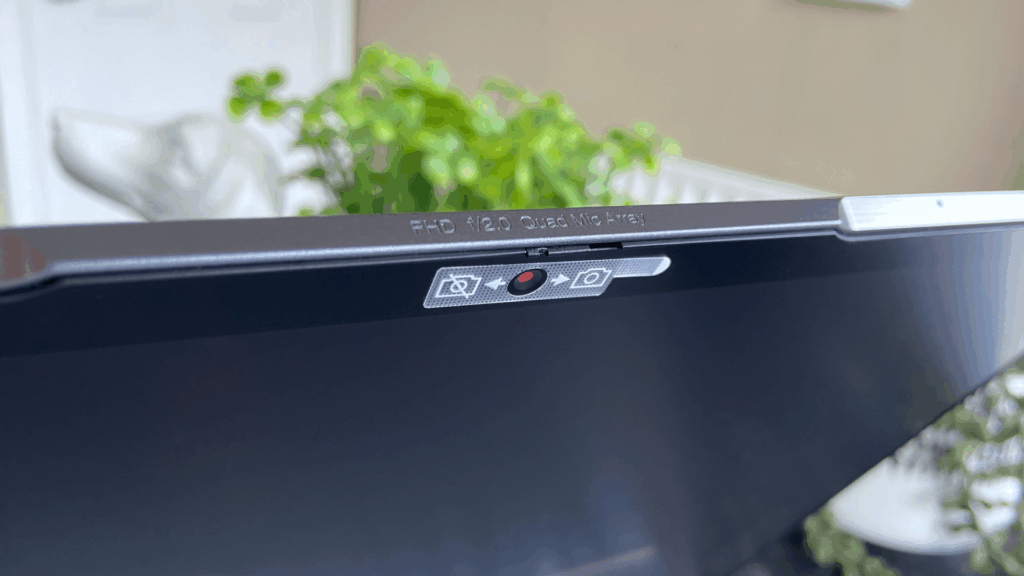
۹. سلامت باتری را بررسی کنید
برخلاف تصور عموم مردم تست کردن سلامت باطری یک لپ تاپ کار پیچیدهای نیست و نیاز به ابزار یا نرمافزار خاصی هم ندارد. شما بهسادگی میتوانید با اجرا کردن CMD و وارد کردن دستور powercfg /batteryreport، فایلی دریافت کنید که با جزئیات بسیار بالا وضعیت باتری و سلامت آن را شرح میدهد.
هر چند که ابزارهایی مانند BatteryInfoView نیز تعداد چرخههای شارژ و سلامت باتری را نشان میدهند. اما با این حال همچنان مطمئنترین روش استفاده از گزارش خود ویندوز است. اگر باتری لپ تاپ بیش از حد انتظار ضعیف بود، حتما هزینه تعویض باتری را از قیمت لپ تاپ کم کنید. زیرا یک باتری معیوب یا ضعیف میتواند مشکلاتی جدی را بهوجود بیاورد و بهتر است در اسرع وقت عوض شود.

۱۰. سیستمعامل و مدارک را تایید کنید
در آخرین قدم هم مطمئن شوید که ویندوز بهروز است. همچنین درایورها را از سایت سازنده آپدیت کنید و bloatware را حذف نمایید. برای تایید اصالت سعی کنید فاکتور خرید، جعبه اصلی و اطلاعات ضمانتنامه را از فروشنده دریافت کنید تا از مشکلات احتمالی جلوگیری شود.
کلام آخر
خرید لپتاپ دستدوم، اگر با دقت و آگاهی انجام شود، نهتنها باعث میشود که هزینه کمتری را متقبل شوید، بلکه تجربهای بینقص را با هزینهای مقرونبهصرفه برایتان به ارمغان میآورد. با رعایت ده نکته کلیدیای که در این مقاله ارائه شد، میتوانید لپتاپی سالم و آماده به کار انتخاب کنید و از هزینههای تعمیرات سنگین یا حسرت خرید اشتباه در امان بمانید.
صرفا کافی است چند دقیقه برای چک کردن جزئیات با ابزارهای ساده و در دسترس صرف کنید تا دستگاهی پیدا کنید که مثل یک همراه وفادار، سالها در کنارتان باشد و شما را ناامید نکند. حالا با اعتمادبهنفس به سراغ بازار دستدوم بروید و لپتاپی پیدا کنید که هم نیازهایتان را برآورده کند و هم لبخند رضایت را به صورتتان بیاورد!













 مطالب مرتبط از نگاه دیجیاتو
مطالب مرتبط از نگاه دیجیاتو









برای گفتگو با کاربران ثبت نام کنید یا وارد حساب کاربری خود شوید.